从整体外观来看,Dino 给人的第一感觉是品质出众。无论是面板选材、切割,还是最终的工艺打磨以及配色,都体现出了很高的水准;电池采用了内置设计,底部相应位置开有散热窗,此外我们还看到在底部的一侧配置有低音炮,对于游戏音效表现而言,有着不小的助益。现在小编就以这款笔记本为例,教大家怎么一键重装win7系统。
温馨小提示:打开韩博士装机大师之前要将所有的杀毒软件关闭,以免重装失败。另外如果系统盘中有重要文件的话也要提前进行备份,以免数据丢失。
一键重装win7具体步骤
第一步:提前关闭所有的杀毒软件后,在韩博士界面中选择“一键装机”下的“开始重装”进入。
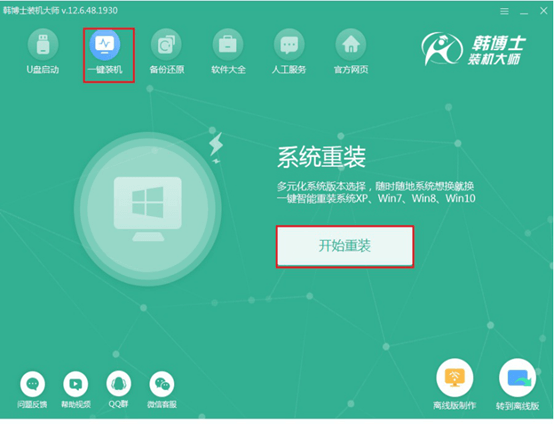
第二步:等韩博士检测完配置文件后点击“下一步”,根据自身需要在界面中选择win7系统文件后点击“下一步”。
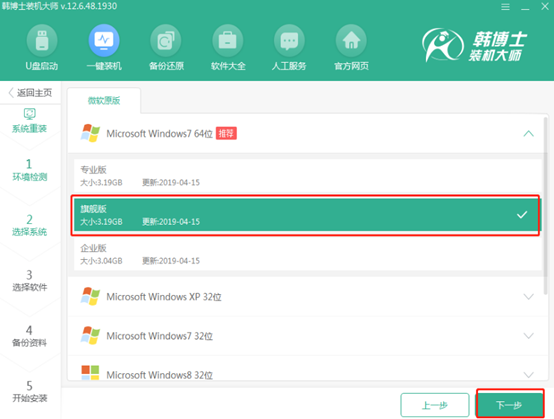
第三步:开始勾选软件以及重要文件进行备份后点击“开始安装”(如果觉得不需要备份此步骤可以省略)。
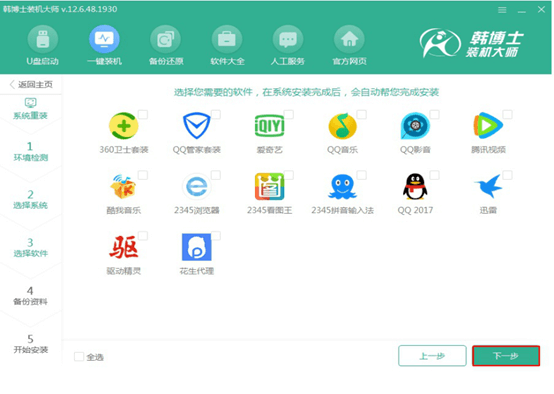
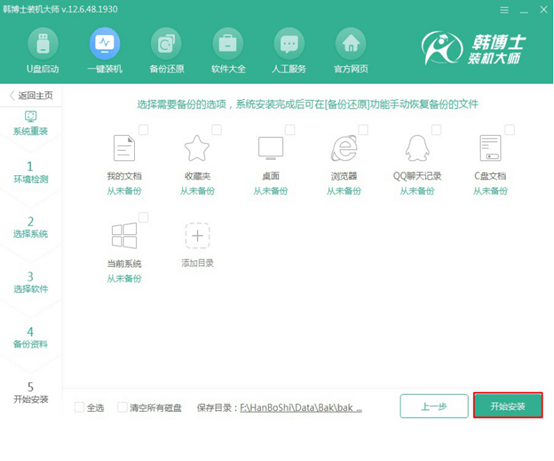
第四步:韩博士进入下载状态,全程无需手动进行操作。
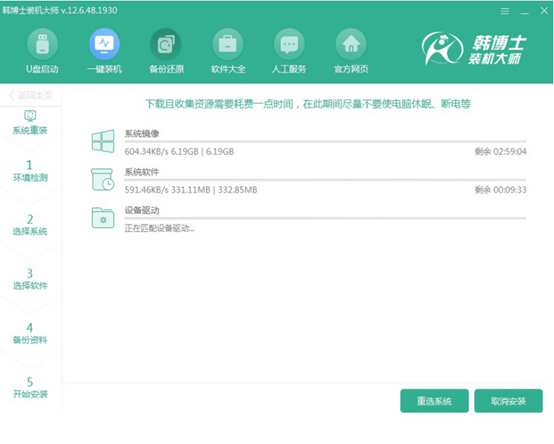
系统文件下载成功后开始重启电脑。
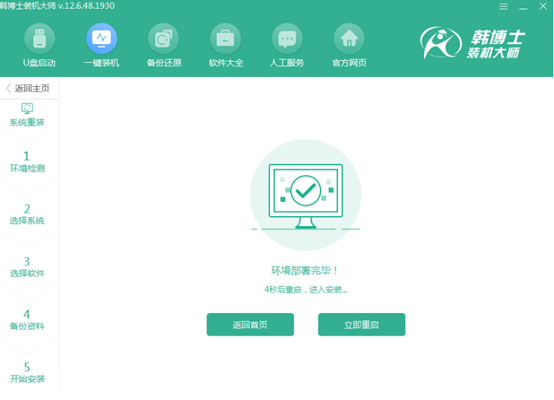
第五步:重启后在管理器界面中选择“HanBoShi PE”模式回车进入。
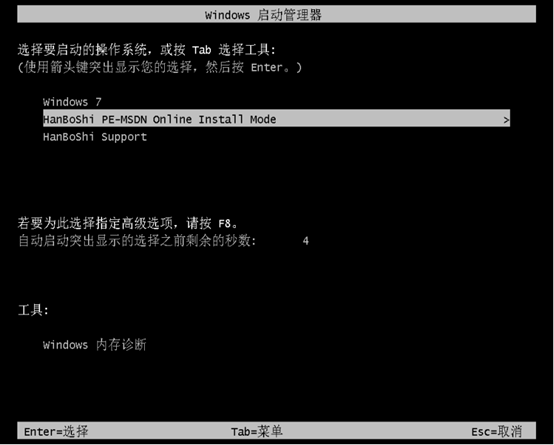
韩博士进入自动安装win7系统状态,耐心等待安装完成。
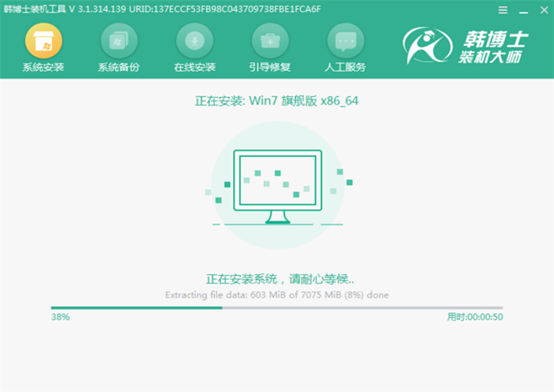
第六步:win7系统成功安装后再次重启电脑,最后进入重装完成的win7桌面。
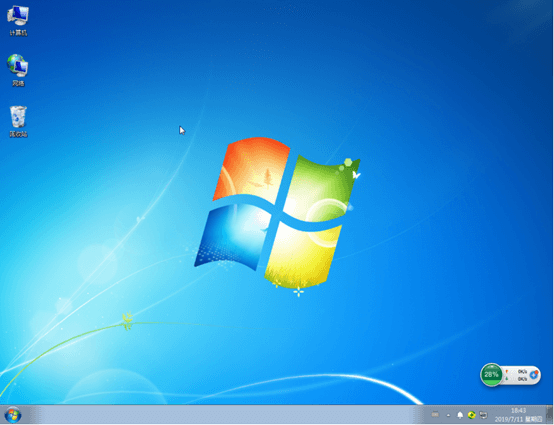
以上就是本次小编为大家带来的雷神Dino重装win7系统的详细教程,希望此篇教程能够给大家提供帮助。

